Cómo descargar e instalar macOS 11 Big Sur ahora mismo
Actualiza a Big Sur ahora
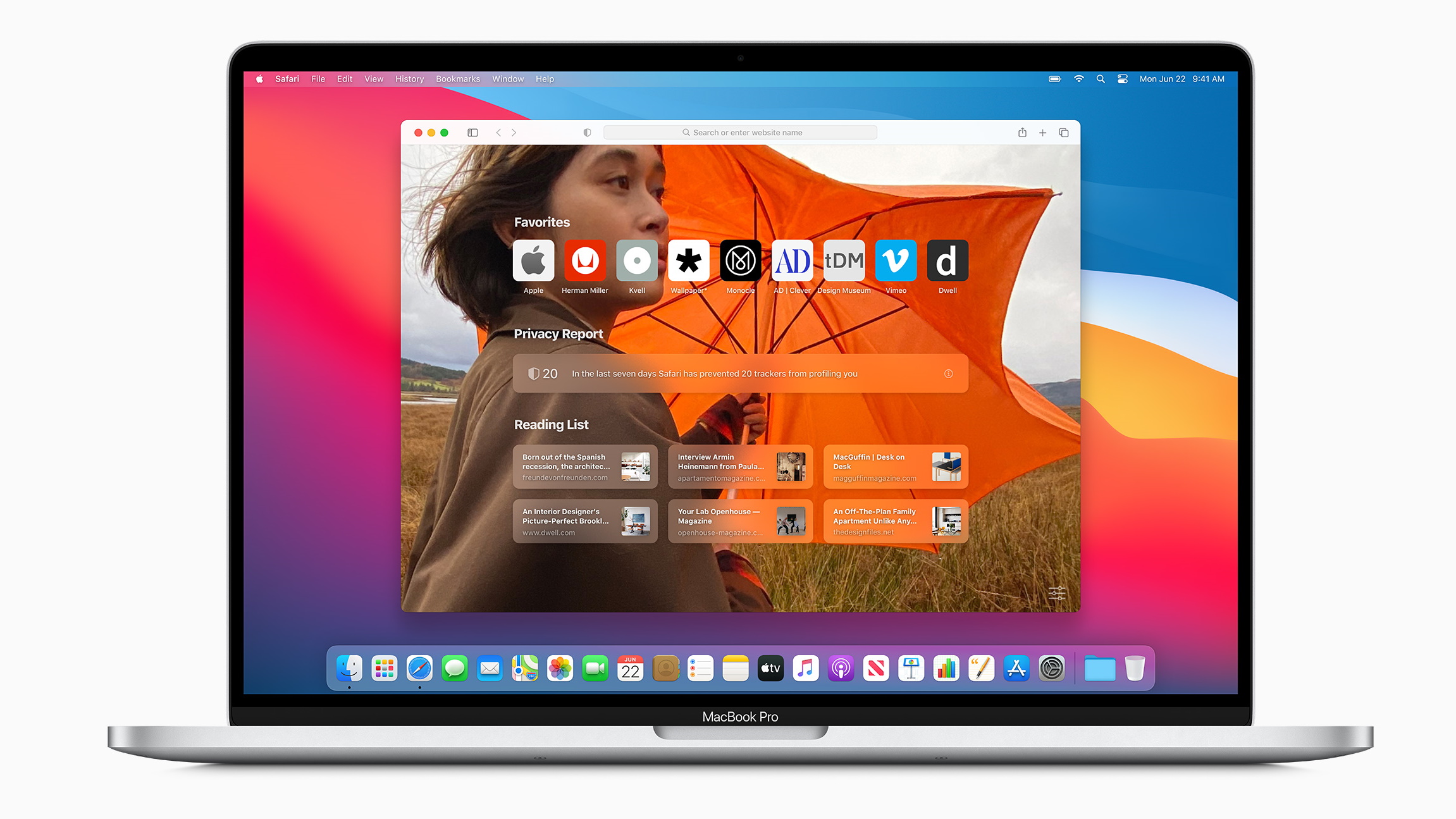
Ya está disponible el sistema operativo macOS 11 Big Sur es la mayor actualización de macOS desde sus primeros pasos.
Es la primera versión desde que Apple sacó el primer Mac OS X que ha cambiado el primer número: hemos pasado de 10 a 11. Eso, en el sistema nomenclatura de Apple, identifica a cambios de arquitectura importantes, aunque tanto Mac OS X (diez en numeral romano, no equis) como mac OS 11 mantienen su mismo corazón Unix. Mac OS X fue la primera versión del sistema Macintosh con un microkernel Mach y Unix BSD (Berkeley Standard Distribution) encima. Mac OS 9 era sencillamente una versión ultra-parcheada del sistema Macintosh original, portada a Power PC. Nada de esa versión, a excepción de algunos subsistemas y sólo de forma temporal, sobrevivieron el cambio a X.
Mac OS X no era más que una versión de NextStep, el sistema operativo que trajo Steve Jobs y el ingeniero de software jefe de NeXT Avadis Tevanian cuando el primero volvió a Apple a finales del siglo XX. NextStep se convertirió en Rhapsody Rhapsody se convirció en Mac OS X.
Desde entonces, Mac OS X ha seguido cambiando año tras año, con nuevas capas de sistema como Metal — la capa de abstracción gráfica que conecta la GPU de los Macs con las aplicaciones. Por el camino, una versión modificada de Mac OS X se utilizó en los primeros iPhones, dando lugar al famoso iOS para dispositivos móviles.
macOS 11 Big Sur es un nuevo capítulo que va más allá de lavar el interfaz de usuario y añadir funciones o subsistemas. Esta vez, los cambios son a nivel de arquitectura básica, empezando por la capacidad de correr aplicaciones iOS nativamente o un nuevo kernel — el núcleo del sistema operativo — diseñado para los chips Apple Silicon.
Nueva experiencia de usuario
Pero no sólo son cambios en las tripas esenciales del sistema. Pesentado durante la Conferencia Mundial de Desarrolladores de Apple en junio de 2020, macOS 11 Big Sur también tiene una interfaz revisada que va desde una actualización de la curvatura de las ventanas, con colores actualizados y nuevos diseños de iconos, hasta aplicaciones básicas del sistema diseñadas desde cero, como la aplicación de Mensajes, que tiene el código base de la app de iOS.
¿Cuándo estará disponible?
Está disponible ahora mismo. Si no has recibido ya la notificación para actualizar, sigue estos pasos:
Get daily insight, inspiration and deals in your inbox
Sign up for breaking news, reviews, opinion, top tech deals, and more.
- Pulsa en el menú de la manzana.
- Pulsa en Acerca de este Mac (About this Mac)
- Pulsa en Actualización de Software (Software Update) en la ventana que aparece.
- Se abrirá las actualizaciones del sistema en la App Store.
- Si tu Mac es compatible, aparecerá Big Sur. Pulsa en Actualizar (Update).
También puedes acceder a la actualización abriendo al App Store y pulsando en Actualizaciones.
Pero piénsatelo dos veces antes de actualizar ahora. Aunque Big Sur es mucho más estable que la versión beta pública, tendrá errores. Espérate por lo menos hasta que aparezca la primera revisión que solucionará la primera ola de pequeños problemas.
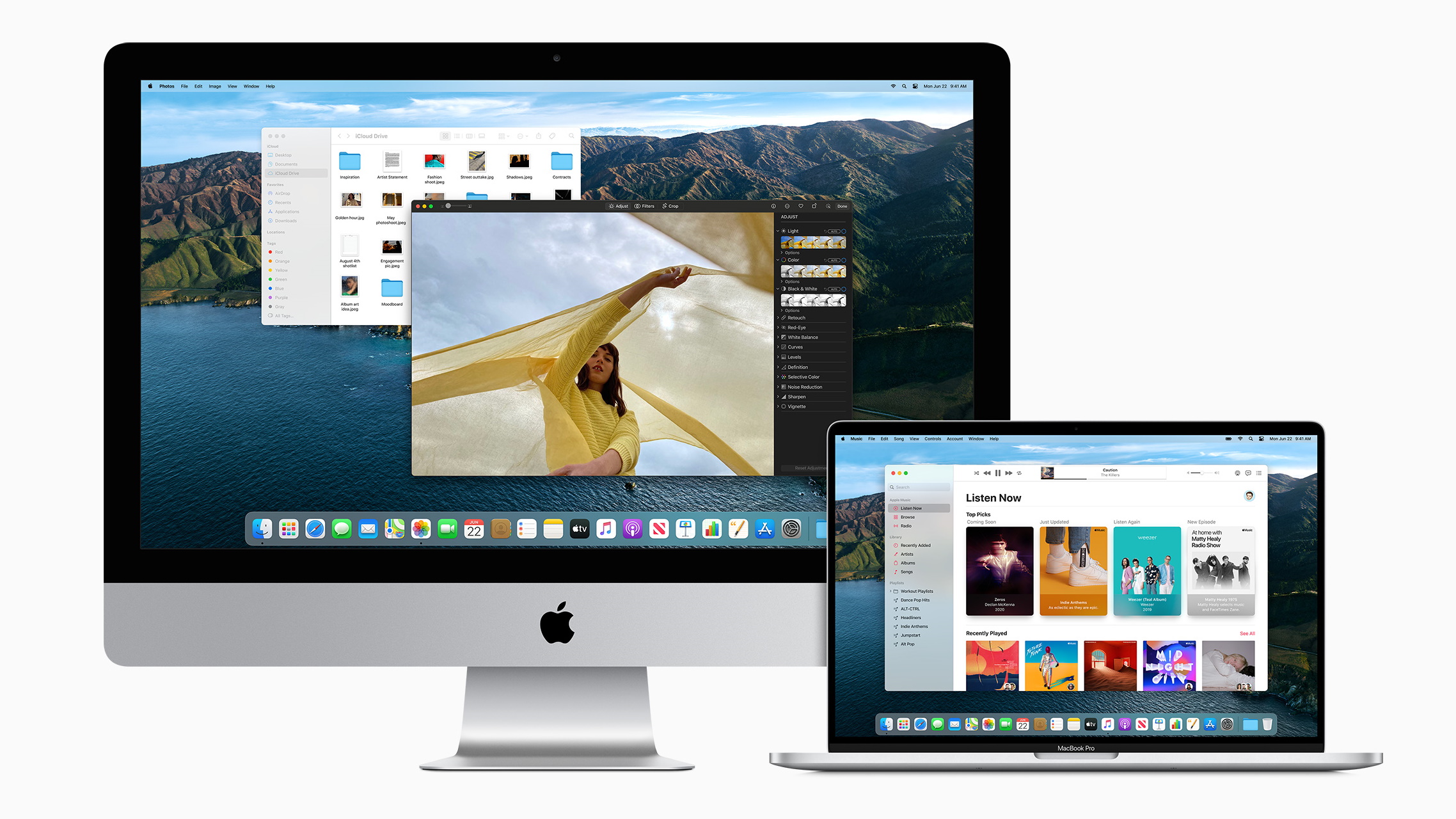
¿Es tu iMac, Mac Pro o MacBook compatible con Big Sur?
Estas son las máquinas de Apple compatibles con el nuevo sistema:
- 12-inch MacBook (2015 and later)
- MacBook Air (2013 and later)
- MacBook Pro (Late 2013 and later)
- Mac mini (2014 and later)
- iMac (2014 and later)
- iMac Pro (all models)
- Mac Pro (2013 and later)
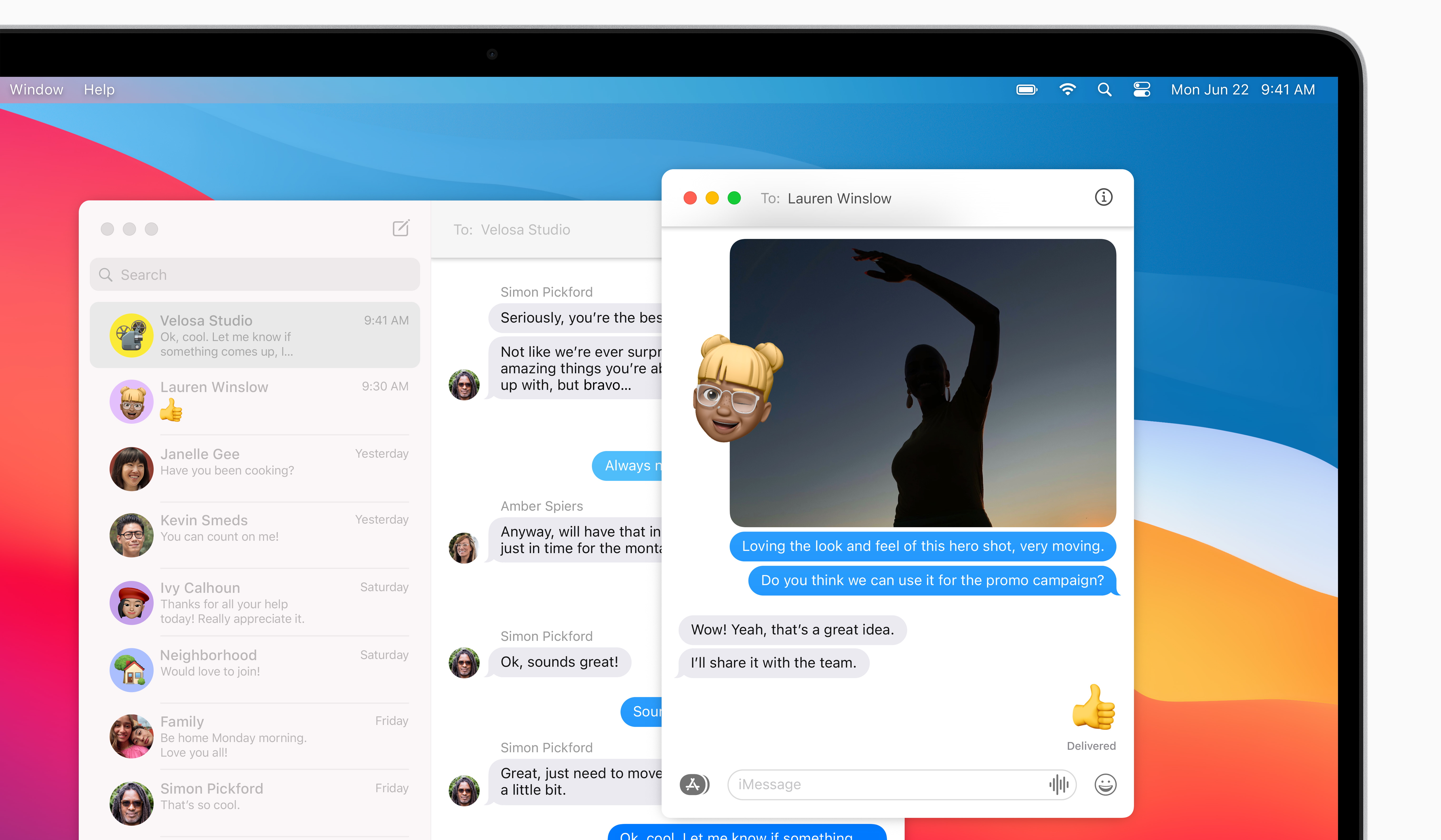
Haz una copia de seguridad antes de instalar macOS 11 Big Sur
Siempre que actualices tu sistema operativo tienes que hacer una copia de seguridad, sobre todo una versión tan novedosa y radical como Big Sur. Si algo sale más, podrás fácilmente volver atrás en el tiempo.
Así que antes de descargar e instalar macOS 11 Big Sur, sólo tienes que conectar un disco con espacio libre para contener todos los datos de todos los usuarios de tu Mac. Si nunca lo has hecho antes, el sistema Time Machine presente en todas las máquinas de Apple te preguntará si quieres hacer un backup en esa unidad de disco. Dile que sí y espera hasta que acabe. Así de sencillo.
- Y ADEMÁS: Dónde comprar la PS5 ahora

Matt is TechRadar's Managing Editor for Core Tech, looking after computing and mobile technology. Having written for a number of publications such as PC Plus, PC Format, T3 and Linux Format, there's no aspect of technology that Matt isn't passionate about, especially computing and PC gaming. He’s personally reviewed and used most of the laptops in our best laptops guide - and since joining TechRadar in 2014, he's reviewed over 250 laptops and computing accessories personally.